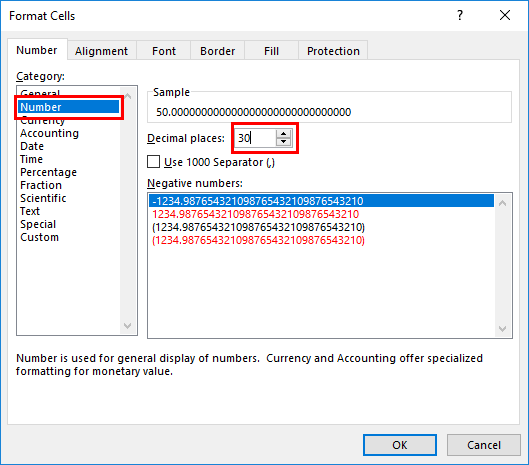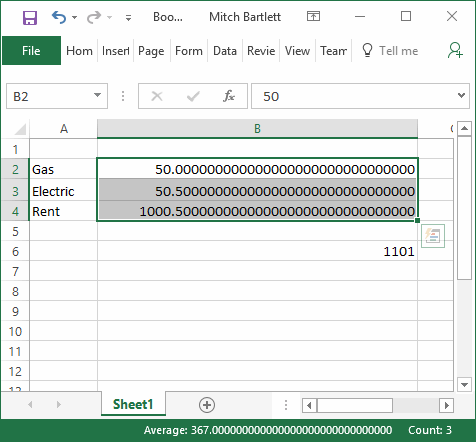Hesaplamaların neden düzgün bir şekilde toplanmadığını merak ederek Microsoft Excel elektronik tablonuza mı bakıyorsunuz? Bir satır veya sütun kafanızda net bir şekilde toplanabilir, ancak bunlar e-tablonuzda doğru değildir. Excel elektronik tablonuzun yanlış hesaplayıp hesaplamadığını kontrol etmek için birkaç şey.
Düzeltme 1 - Çalışma Kitabı Hesaplamanın Etkin Olduğundan Emin Olun.
- Git "Dosya” > “Seçenekler” > “formüller“.
- İçinde "Hesaplama seçenekleri” alan, sağlamak”Otomatik" seçildi.
Düzeltme 2 – Gizli Satırlar veya Sütunlar
Sütunlar veya satırlar gizliyse, yine de sayfada hesaplama yapacaklardır. E-tablonuzun beklenmedik toplamları hesaplamasına neden oluyorsa, bu satırları bulmanız ve göstermeniz gerekir.
Sol veya üst bölmelerdeki sütunlar veya satırlar arasındaki küçük kutuları bularak gizli satırları veya sütunları bulabilirsiniz.
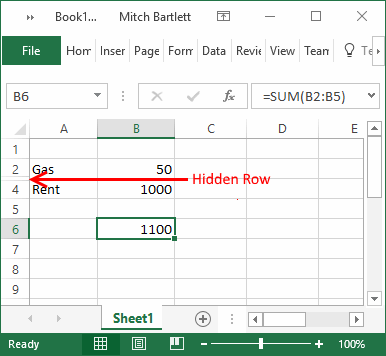
Gizli değerlerin aralarında olduğu satırları veya sütunları vurgulayarak, sağ tıklayın ve ardından “göster“.
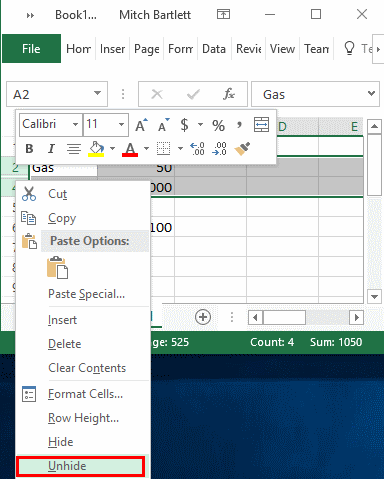
Düzeltme 3 – Gizli Ondalık Sayılar
Ondalık sayılarla girilen değerler girildiyse, Excel bu değerleri tek bir hücrede yukarı yuvarlayabilir, ancak genel toplam için değil.
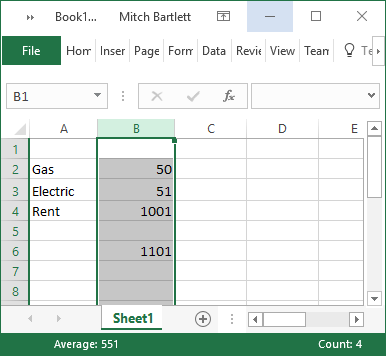
Tüm hücreleri sayılarla vurgulayarak ondalık sayıların gizlenip gizlenmediğini kontrol edin ve ardından “Hücreleri Biçimlendir“. Oradan, kaç ondalık basamak gösterildiğini görmek için "Sayı" kategorisine bakabilirsiniz. Her şeyi görmek için Ondalık basamakları 30'a yükseltin.